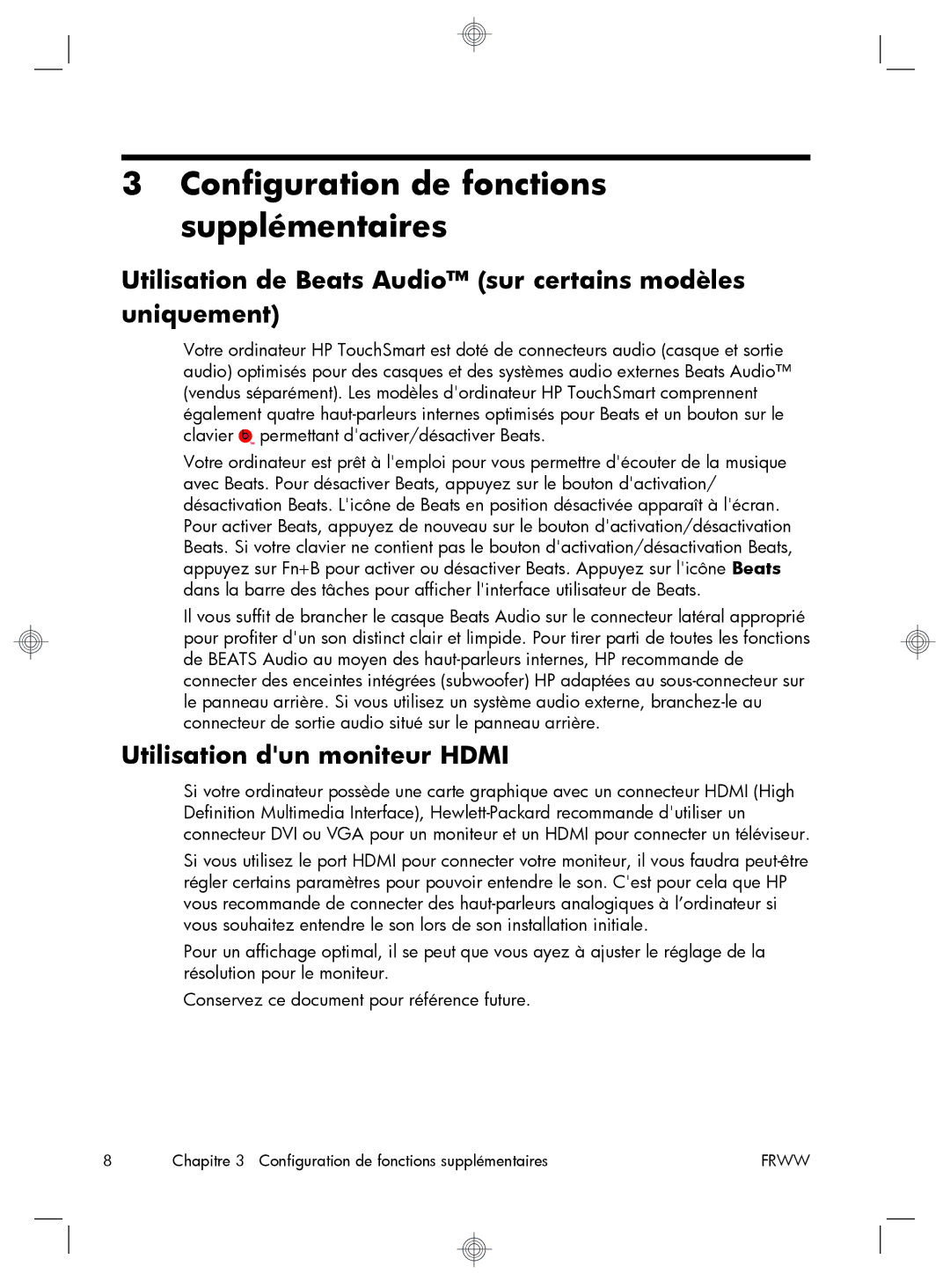3Configuration de fonctions supplémentaires
Utilisation de Beats Audio™ (sur certains modèles uniquement)
Votre ordinateur HP TouchSmart est doté de connecteurs audio (casque et sortie audio) optimisés pour des casques et des systèmes audio externes Beats Audio™ (vendus séparément). Les modèles d'ordinateur HP TouchSmart comprennent également quatre ![]() permettant d'activer/désactiver Beats.
permettant d'activer/désactiver Beats.
Votre ordinateur est prêt à l'emploi pour vous permettre d'écouter de la musique avec Beats. Pour désactiver Beats, appuyez sur le bouton d'activation/ désactivation Beats. L'icône de Beats en position désactivée apparaît à l'écran. Pour activer Beats, appuyez de nouveau sur le bouton d'activation/désactivation Beats. Si votre clavier ne contient pas le bouton d'activation/désactivation Beats, appuyez sur Fn+B pour activer ou désactiver Beats. Appuyez sur l'icône Beats dans la barre des tâches pour afficher l'interface utilisateur de Beats.
Il vous suffit de brancher le casque Beats Audio sur le connecteur latéral approprié pour profiter d'un son distinct clair et limpide. Pour tirer parti de toutes les fonctions de BEATS Audio au moyen des
Utilisation d'un moniteur HDMI
Si votre ordinateur possède une carte graphique avec un connecteur HDMI (High Definition Multimedia Interface),
Si vous utilisez le port HDMI pour connecter votre moniteur, il vous faudra
Pour un affichage optimal, il se peut que vous ayez à ajuster le réglage de la résolution pour le moniteur.
Conservez ce document pour référence future.
8 | Chapitre 3 Configuration de fonctions supplémentaires | FRWW |